Cómo utilizar la función ATAN2 en Excel
En este artículo, aprenderemos cómo usar la función ATAN2 en Excel.
La función TAN es una función trigonométrica para calcular la tangente del ángulo de un triángulo rectángulo. El valor de la tangente de un ángulo del triángulo devuelve la relación de los lados, es decir, sitio opuesto (= y) / sitio adyacente (= x).

tangente de un ángulo es el ángulo formado por el lado y la hipotenusa Tangente (Ángulo ()) = sitio opuesto (= y) / sitio adyacente (= x)
TAN () = x / z Entonces, significa que la función tangente devuelve la razón de los lados cuando el ángulo se da como entrada. Ahora, si deseamos devolver el ángulo cuando se da la razón de los lados como entrada, usaremos la inversa de la función tangente que es la función ATAN. La representación explicada anteriormente se muestra en las siguientes ecuaciones = TAN ^ -1 ^ (x / z) \ {en matemáticas} = ATAN (x / z) \ {en Excel} Este método mencionado anteriormente se usa cuando necesitamos encontrar el ángulo del triángulo habiendo dado la longitud de los lados. Pero la función ATAN2 devuelve el ángulo formado por la línea que conecta las coordenadas (x, y) al origen con el eje x.
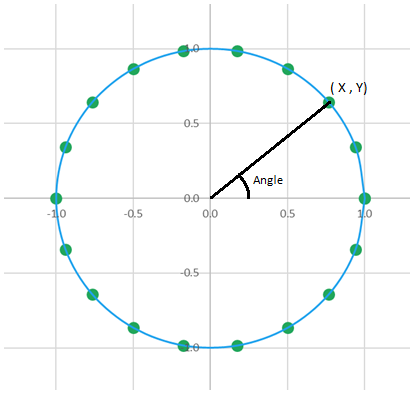
La función ATAN2 en Excel devuelve el valor del ángulo en radianes, la función toma las dos coordenadas del punto (x_num, y_num)
Sintaxis:
= ATAN2 ( x_num, y_num )
x_num: la coordenada x del punto.
y_num: la coordenada y del punto.
Comprendamos más sobre la función ATAN2 usándola en un ejemplo:

Aquí tenemos las coordenadas de los puntos en el sistema de coordenadas cartesianas que tienen x_num que denota la coordenada x y y_num que denota la coordenada y. Entonces, necesitamos encontrar el ángulo formado por la línea que conecta las coordenadas (x, y) al origen con el eje x usando la función ATAN2.
Usa la fórmula:
=ATAN2( A2, B2 )
A2: argumento núm_x B2: argumento núm_y
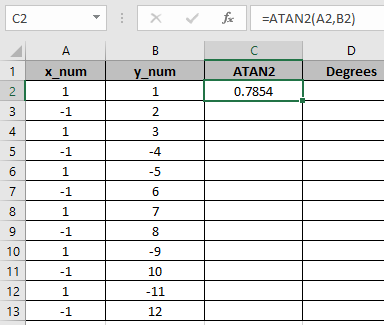
Aquí, el argumento de la función se da como referencia de celda. Copie la fórmula en otras celdas usando la opción de arrastrar hacia abajo en Excel.
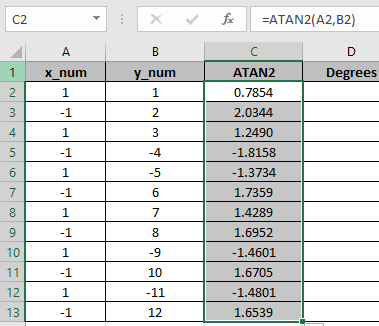
Como puede ver, la función ATAN2 devuelve un valor en radianes.
El método anterior devuelve el valor en radianes. Entonces, para convertir el valor de radianes a grados, use la función DEGREES o multiplique el resultado con 180 / PI ().
Usa la fórmula:
= DEGREES ( ATAN2 ( A2, B2 ) OR = TAN2 ( A2, B2 ) * 180 / PI()
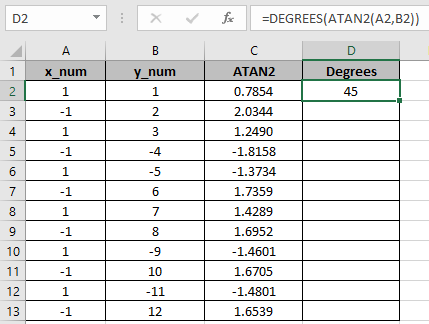
La instantánea anterior obtiene el resultado de 45 grados.
Copie la fórmula en otras celdas usando la opción de arrastrar hacia abajo en Excel.
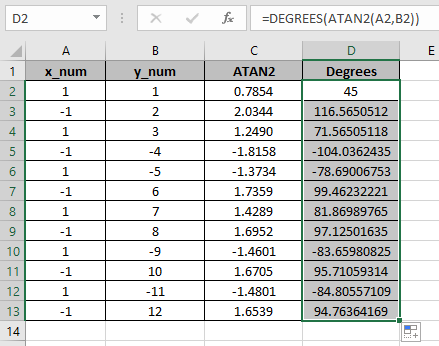
La instantánea anterior usa la función DEGREES que toma la entrada en radianes y devuelve el valor en grados.
Estas son algunas de las observaciones recopiladas utilizando la función ATAN.
Nota:
-
La función regresa en el rango de -1.57 .. (-90 grados) a +1.57 .. (90 grados).
-
La función devuelve # ¡VALOR! Error si el argumento de la función no es numérico. . Usa la función ATAN si necesitas encontrar el ángulo que tiene lados de un triángulo.
-
Si el argumento tanto x_num como y_num es cero, la función devuelve #DIV!
Error.
-
La función ATAN2 (a, b) es la misma que la ATAN (b / a), pero en la función ATAN2 el valor a puede tomar 0 como valor.
-
El resultado positivo de la función representa el ángulo en sentido antihorario desde el eje xy el resultado negativo representa el ángulo en sentido horario.
Como puede ver, podemos obtener la inversa de la función tangente usando la función ATAN.
Espero que haya entendido cómo usar la función ATAN en Excel. Explore más artículos sobre funciones matemáticas como la función ASIN y la función ACOS aquí. Indique su consulta en el cuadro de comentarios a continuación.
Artículos relacionados enlace: / funciones-matemáticas-cómo-usar-la-función-tanh-en-excel [Cómo usar la función TANH en Excel]
link: / funciones-matemáticas-excel-tan-function [Cómo usar la función TAN en Excel]
link: / tips-excel-wildcards [Cómo usar comodines en Excel]
Artículos populares link: / excel-generals-how-to-edit-a-dropdown-list-in-microsoft-excel [Editar una lista desplegable]
link: / tips-conditional-formatting-with-if-statement [Si con formato condicional]
enlace: / fórmulas-lógicas-si-función-con-comodines [Si con comodines]
enlace: / lookup-formulas-vlookup-by-date-in-excel [Vlookup por fecha]